如何使用eclipse导入别人的javaWeb项目(超详细完整)
eclipse导入项目详细教程
1、点击文件,点击导入
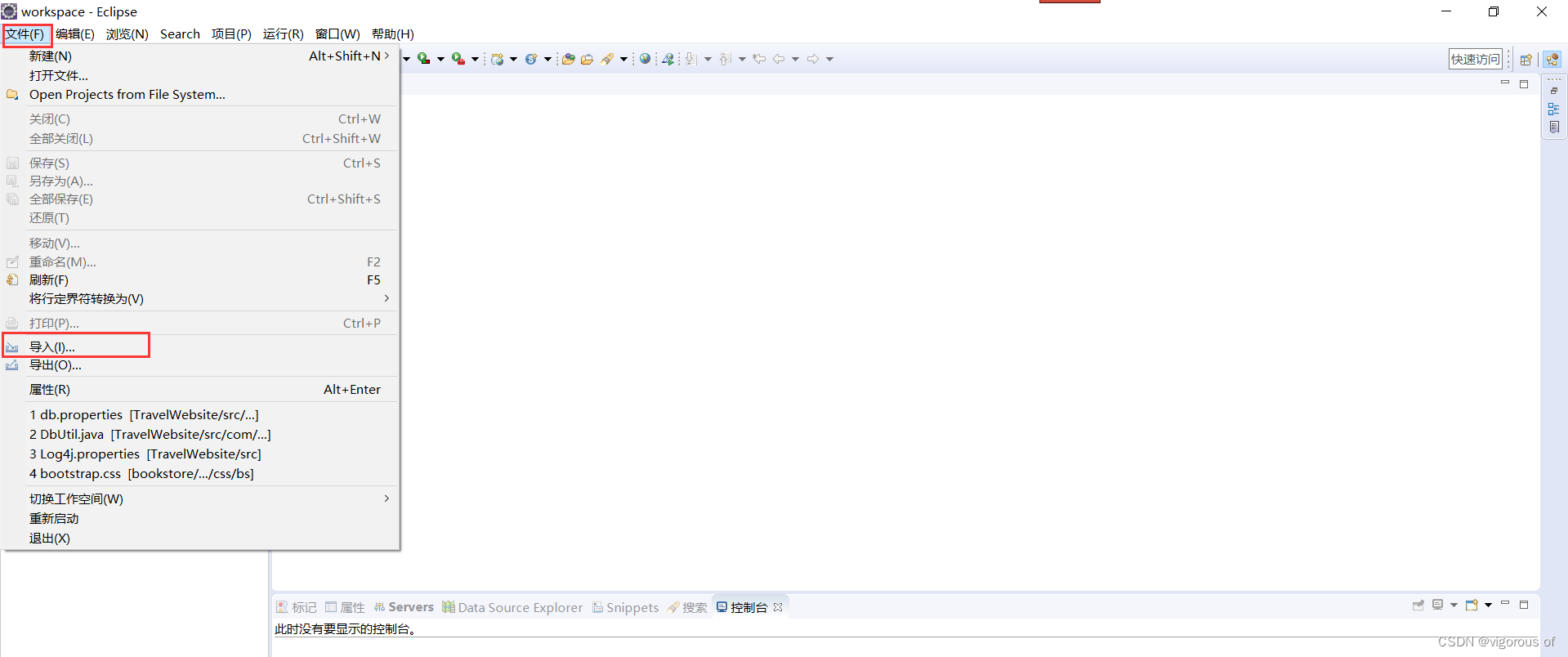
2、选择常规 > 现有项目到工作空间中 > 下一步
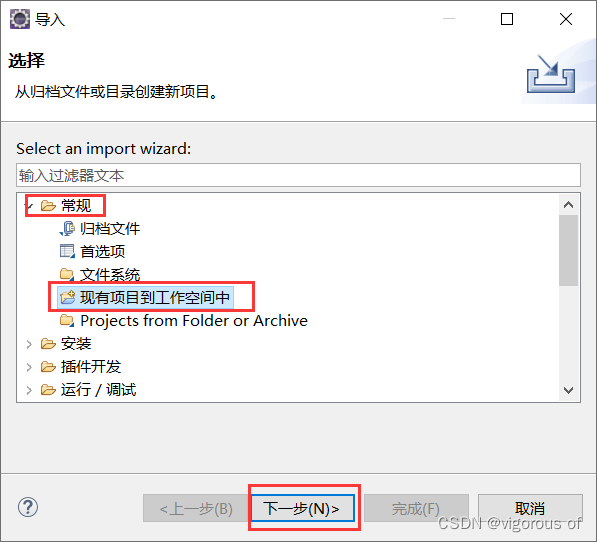
3、点击浏览找到对应项目,最好将“选项”下方的将项目复制到工作空间复选框打上勾(相当于将项目拷贝一份到你的workspace工作空间,对项目代码修改只修改到工作空间的项目,不会影响原项目文件),点击完成
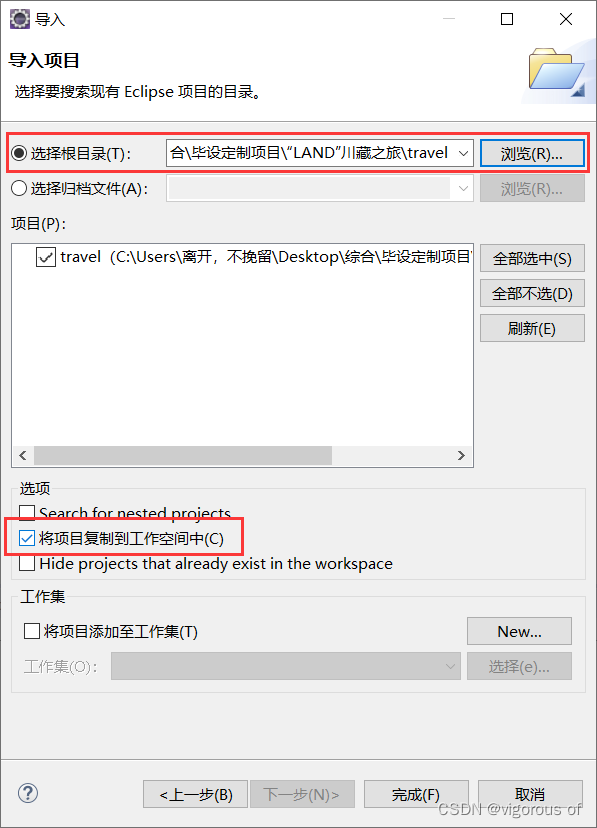
4、项目导入完成后,正常来说别人的项目环境跟你本地的不一样项目会报错,接下来右击项目选择构建路径配置一下项目环境。
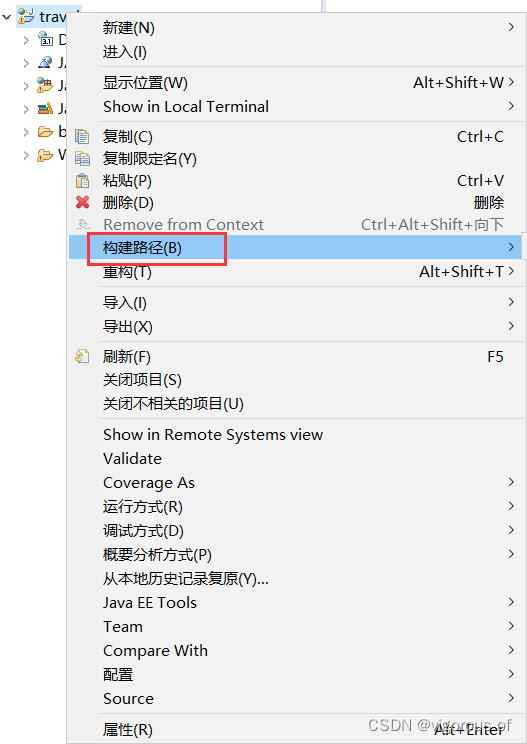
5、主要修改三个地方的配置
5.1、jdk版本对应自己本地电脑的,不知道就win+r > cmd > java -version可查看本机jdk版本
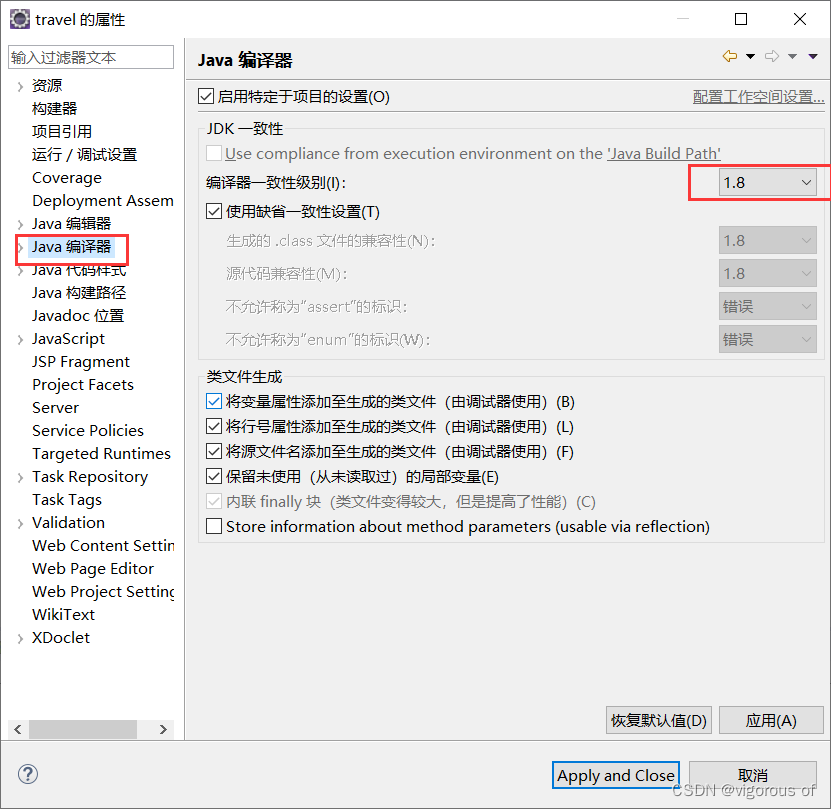
5.2、双击tomcat、jre选择自己对应的(前提是你已经在eclipse配置好了tomcat和jdk环境)
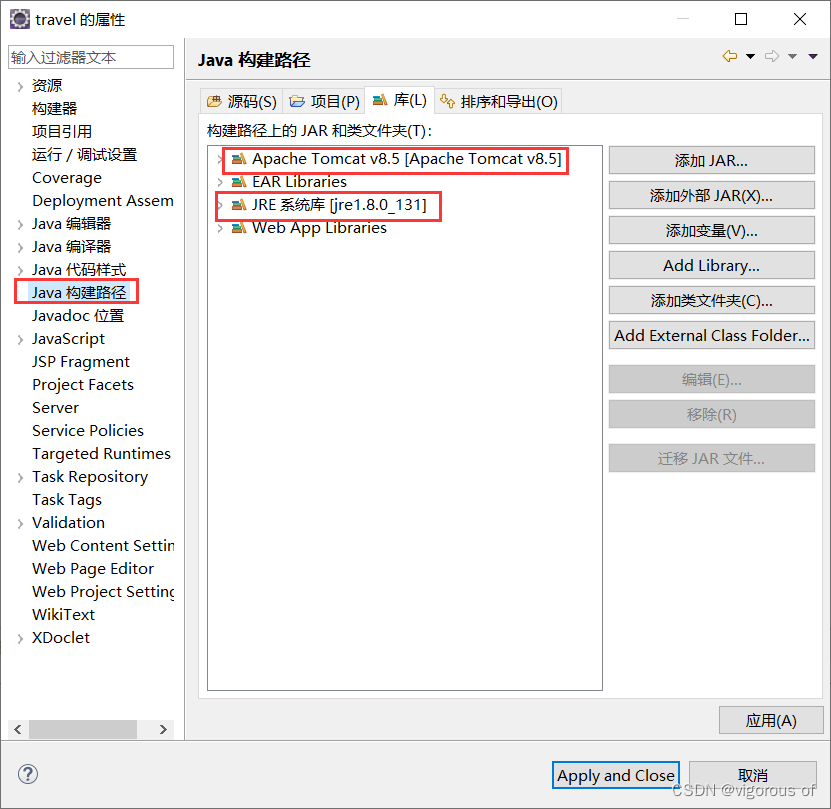
5.3、点击Project Facets,Java对应本机jdk版本,点击Runtimes勾上对应的tomcat点击Apply and Close完成,如果提示报错修改不了,那就找到workspace工作空间对应项目的.settings文件夹下的如图文件,手动修改jdk版本等,保存重启eclipse。修改完成后等项目构建完成项目报错就没了。如果还有就清除一下项目缓存,或者重启eclipse。
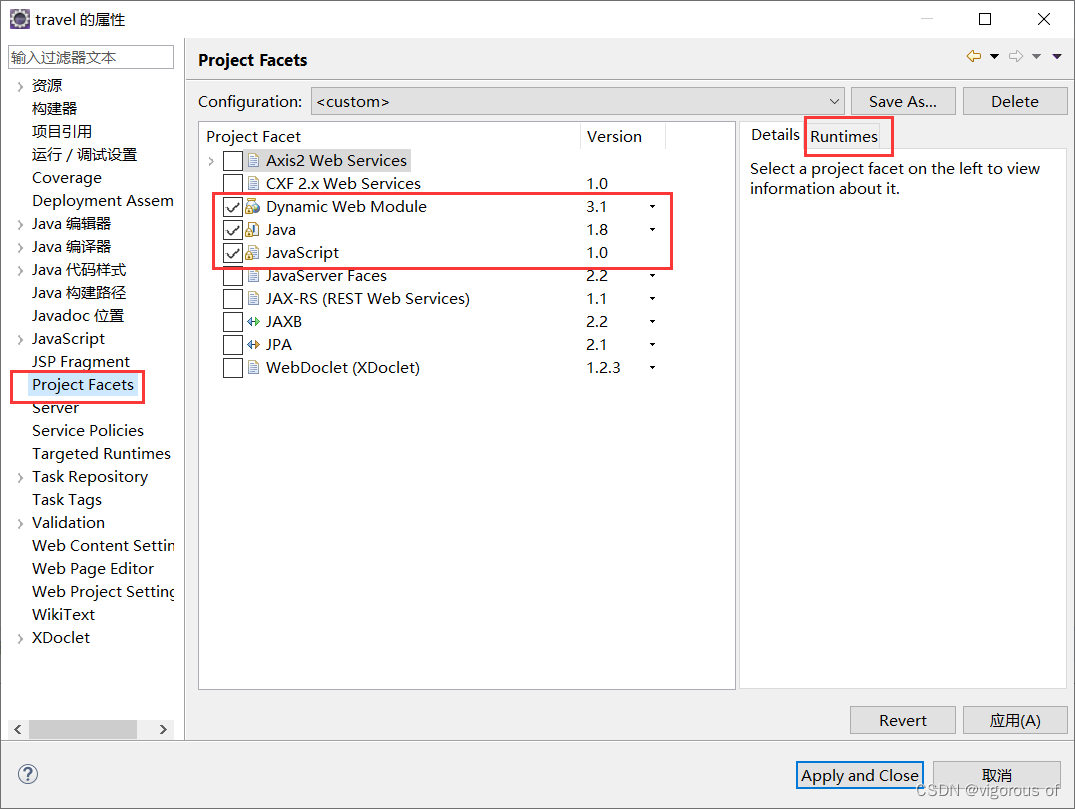
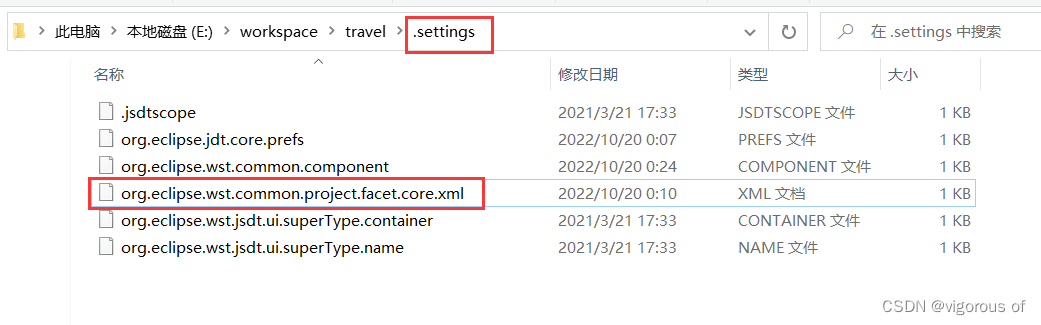
6、项目导入完成并配置好环境,接下来就是连接数据库了,这里用到的是phpstudy服务器+navicat数据库可视化工具,打开phpstudy启动MySQL服务,然后打开navicat(先新建MySQL连接再在连接上建立数据库),右击连接选择新建数据库,数据库名字随便起,字符集选择utf8,排序规则选择utf8_general_ci,点击确定。
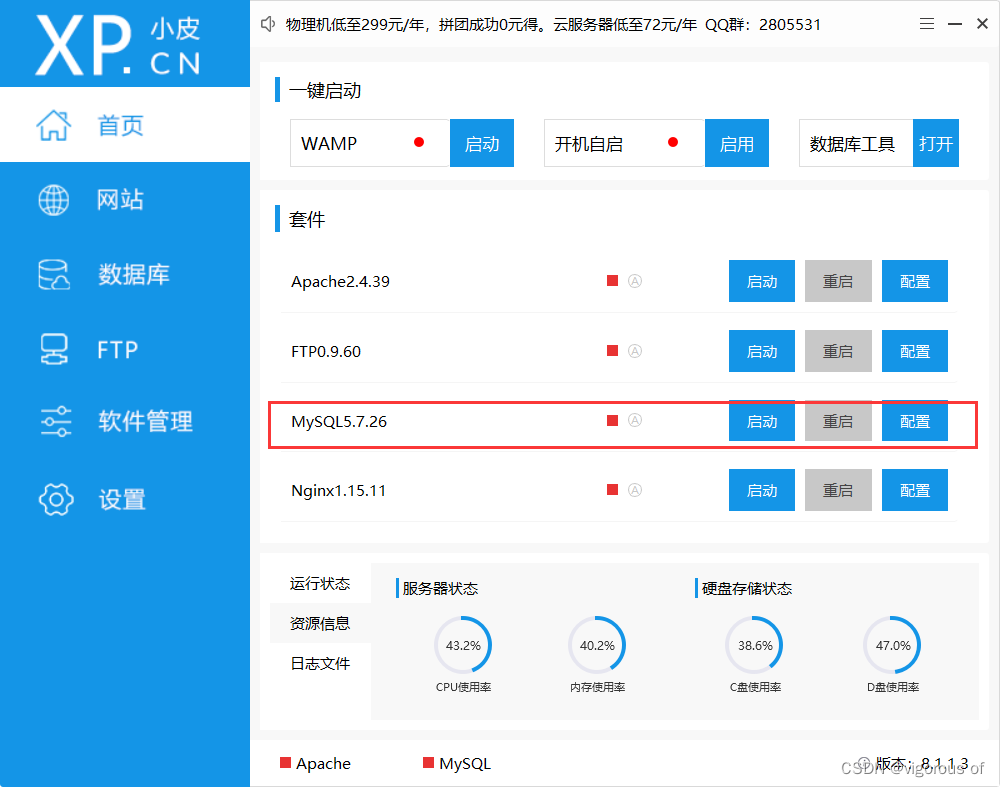
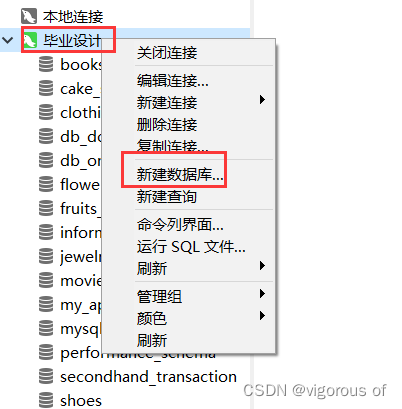
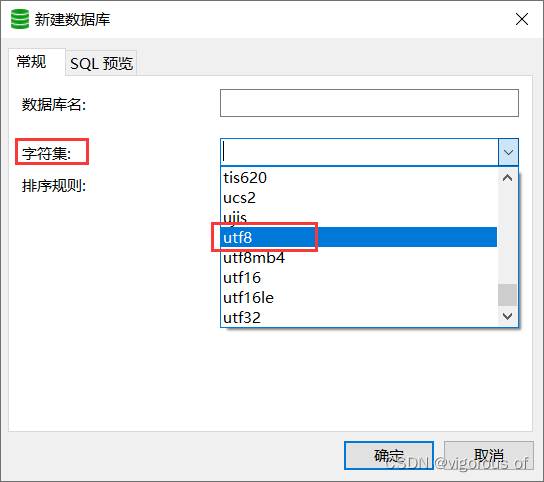
7、数据库建立好,右击数据库选择运行SQL文件,找到项目对应的.sql文件双击运行,点击开始,success后点击关闭,右击表刷新一下就出来了。
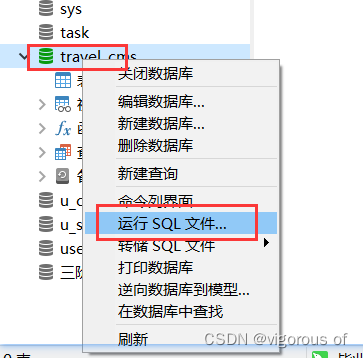
8、最后回到eclipse找到连接数据的文件,一般是db.properties这个,对应的有3306默认端口,数据库名(必须跟navicat中的数据库名对应),默认账号密码都是root。右击项目 > 运行方式 > Run on Server > 选择对应的tomcat > 完成,项目就运行出来了。
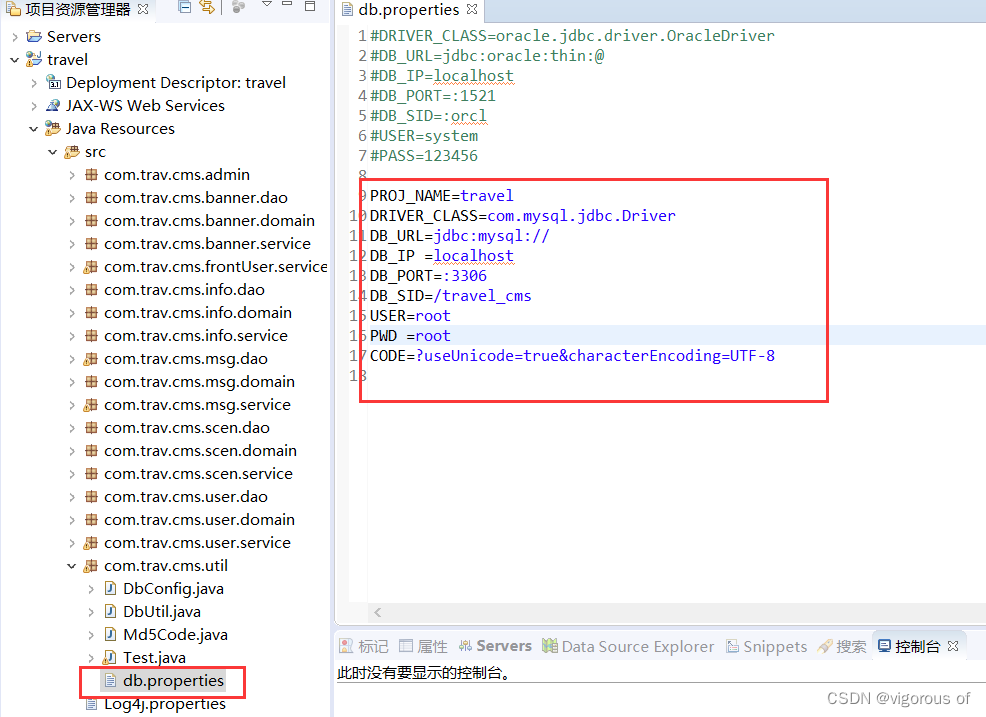
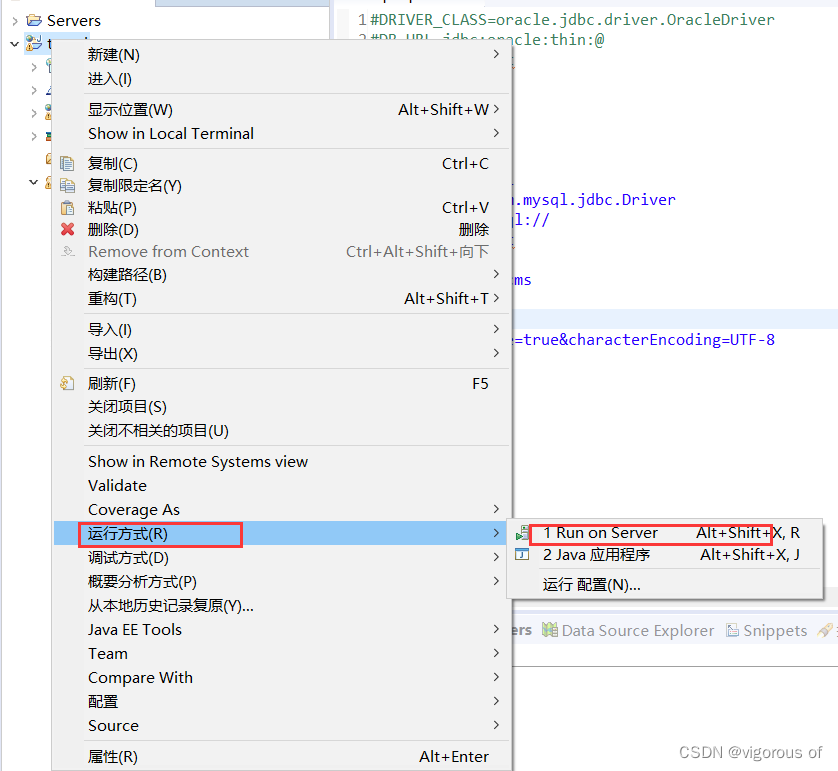
bishe项目所需全部软件我都整理好了,放在网盘里了附带软件详细安装教程文档。创作不易,看到这里点个赞,加个关注再走吧。
网盘链接:百度网盘 请输入提取码
更多推荐
 已为社区贡献2条内容
已为社区贡献2条内容









所有评论(0)